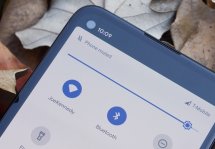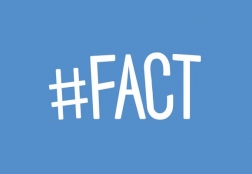Как поменять яркость экрана на iPad: основные способы
Статьи и Лайфхаки
Меняем яркость вручную

- Яркость для планшетного компьютера фирмы Apple является столь же важным параметром, как и для любого другого устройства. Её регулировка особенно актуальна в условиях изменения уровня освещённости.
- Кроме того, иногда это важно и для того, чтобы не нанести ущерб зрению. К примеру, чрезвычайно вредно пользоваться планшетом с ярким дисплеем в тёмном помещении. При эксплуатации устройства в этом случае достаточно и минимального уровня подсветки.
- Многие пользователи предпочитают отстраивать уровень яркости вручную, поскольку датчик автоматической регулировки порой работает не слишком исправно.
- Для начала отключим режим «Автояркость» (если таковой был активирован) через пункт «Яркость и обои» в настройках устройства. Двигаем ползунок регулировки влево или вправо, уменьшая или увеличивая, таким образом, уровень яркости.
- Если мы устанавливаем его посередине, это обеспечивает наиболее полный диапазон.
- Добавим, что функция ручной настройки остаётся доступной в режиме автоматической фокусировки, однако это не обеспечивает её корректной работы, а потому лучше всего, если мы остановим свой окончательный выбор на чём-либо одном.
Функция автоматической настройки яркости

Теперь поговорим о функции автоматической регулировки уровня яркости. Многие владельцы планшетов относятся к нему с осторожностью.
Однако если они пользуются платформой iOS, начиная с 6-ой её версии, им следует знать о том, что им будет несложно откалибровать датчик регулировки самостоятельно.
Последующие действия рекомендуется производить, находясь в тёмном помещении и используя обычный фонарик.
- Открываем настройки и переходим в уже упомянутый раздел «Яркость и обои».
- Отключаем режим автоматической настройки яркости и передвигаем ползунок регулировки в минимальное положение.
- Берём фонарик и включаем «Автояркость». Отключаем этот режим снова и, держа фонарик как можно ближе к дисплею, двигаем ползунок до максимального значения.
- Включаем автоматическую яркость и выходим из меню «Яркость и обои».
- Теперь пробуем передвигаться по комнатам с различным уровнем освещённости.
- Если мы настроили автоматическую регулировку корректно, яркость должна изменяться сама по себе. Более того, начиная с 6-ой версии iOS режим «Автояркость» доступен даже с экрана блокировки.
Подписывайтесь на нас в Telegram и ВКонтакте.

Сергей Семенов, 31 год
Аналитик, журналист, редактор
Настоящий мобильный эксперт! Пишет простым и понятным языком полезные статьи и инструкции мобильной тематики, раздает направо и налево наиполезнейшие советы. Следит за разделом «Статьи и Лайфхаки».
Информация полезна? Расскажите друзьям
Похожие материалы
Анекдот дня
Закрой трех программистов в какой-нибудь комнате, и они создадут какой-нибудь проект. Закрой трех бухгалтеров - и они в 18.00 уйдут домой.
Загрузить ещеПоделиться анекдотом:
Факт дня
Microsoft, прекратившая разработку собственных мобильных операционных систем, зарабатывает на Android больше, чем сама Google.
Больше подробностейПоделиться фактом:
Совет дня
Если вы потеряли свой телефон дома и не можете его найти, можно просто позвонить на него с другого устройства или воспользоваться удаленным управлением.
А почему?Поделиться советом:
Цитата дня
Поделиться цитатой:
Угадаешь? Тогда ЖМИ!
Советуем глянуть эти материалы
Какое слово закрашено?

мда уж, не угадал!
ого, а ведь верно!
- Женой
- Умнее
- Интереснее
- Красивее